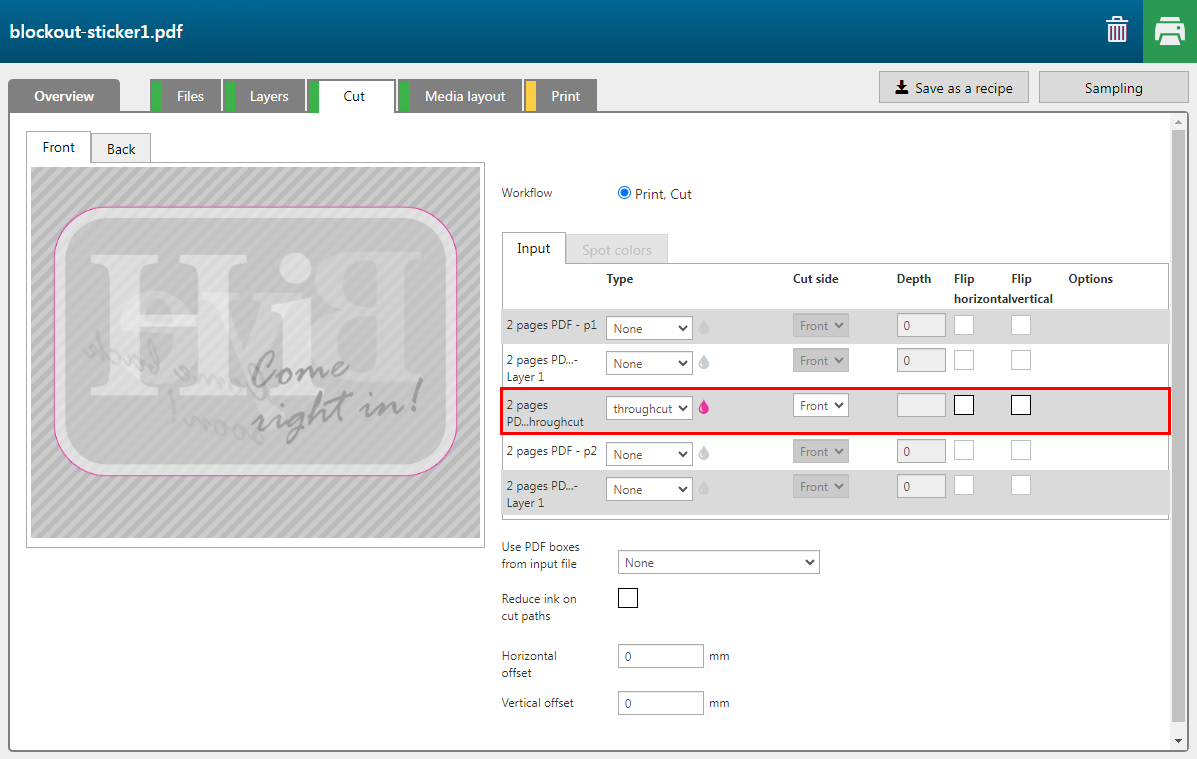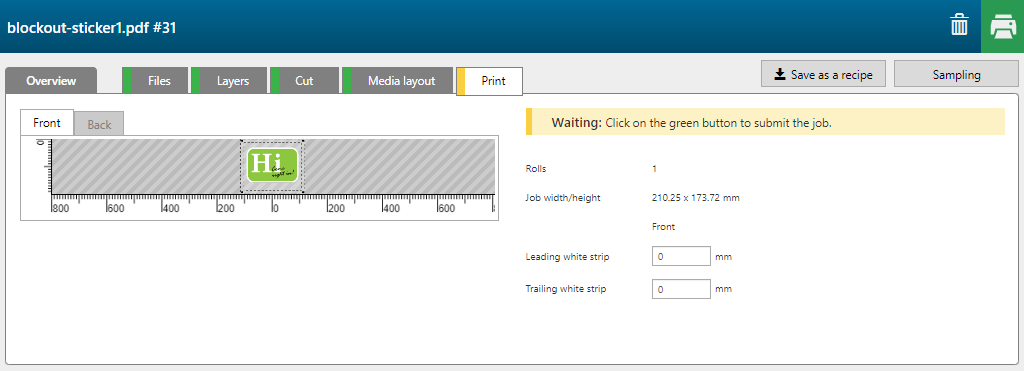使用 [挡光贴纸] 配方,您可以创建一个两面都有文字可读的双面窗贴。使用白色是为了确保另一面不被照亮。
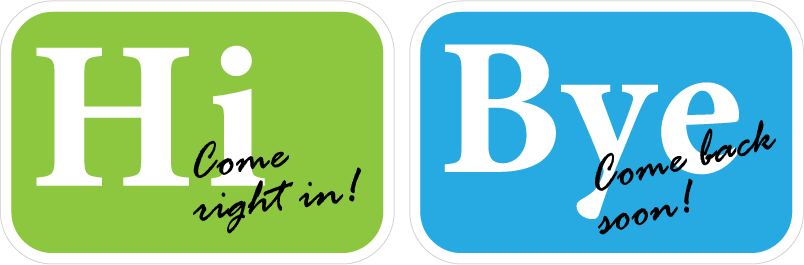

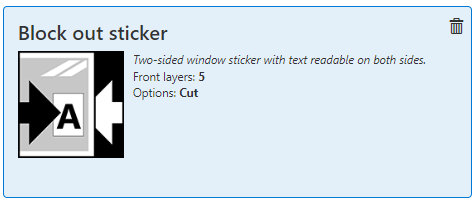
检查/选择以下设置:
[介质尺寸]
[预设]
[介质]
[分辨率]
[模式]
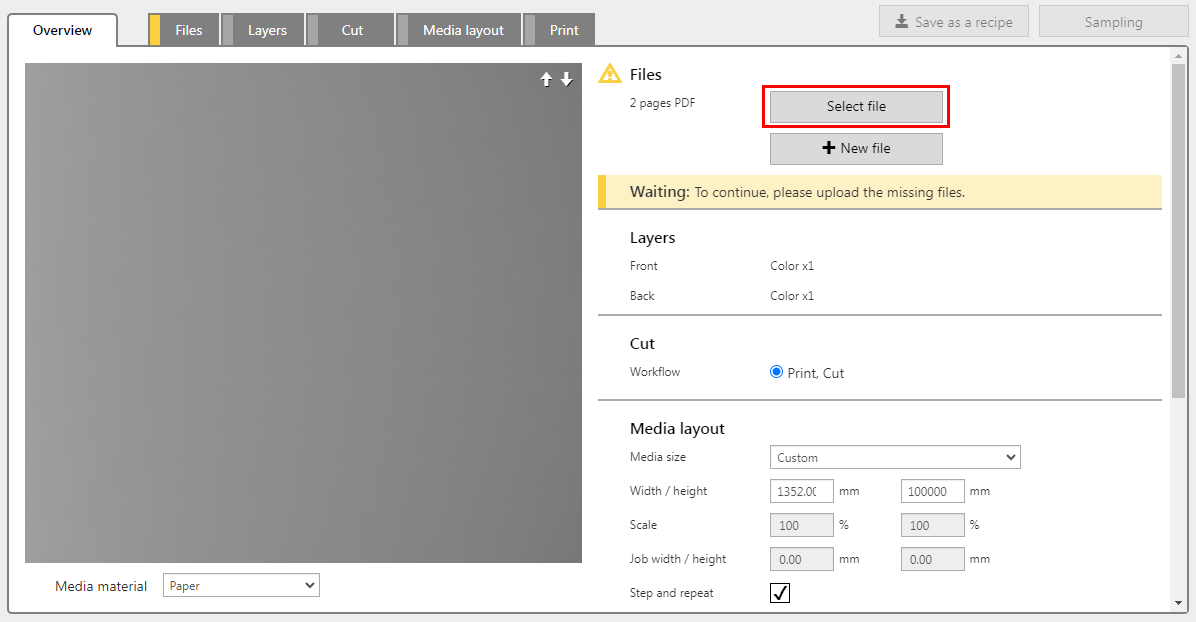
您的 PDF 文件必须包含两页,一页为图像正面,另一页为图像背面。还有一个图层命名为:必须有具备切割路径的'Throughcut'。
配方将自动为每个图层分配设置。
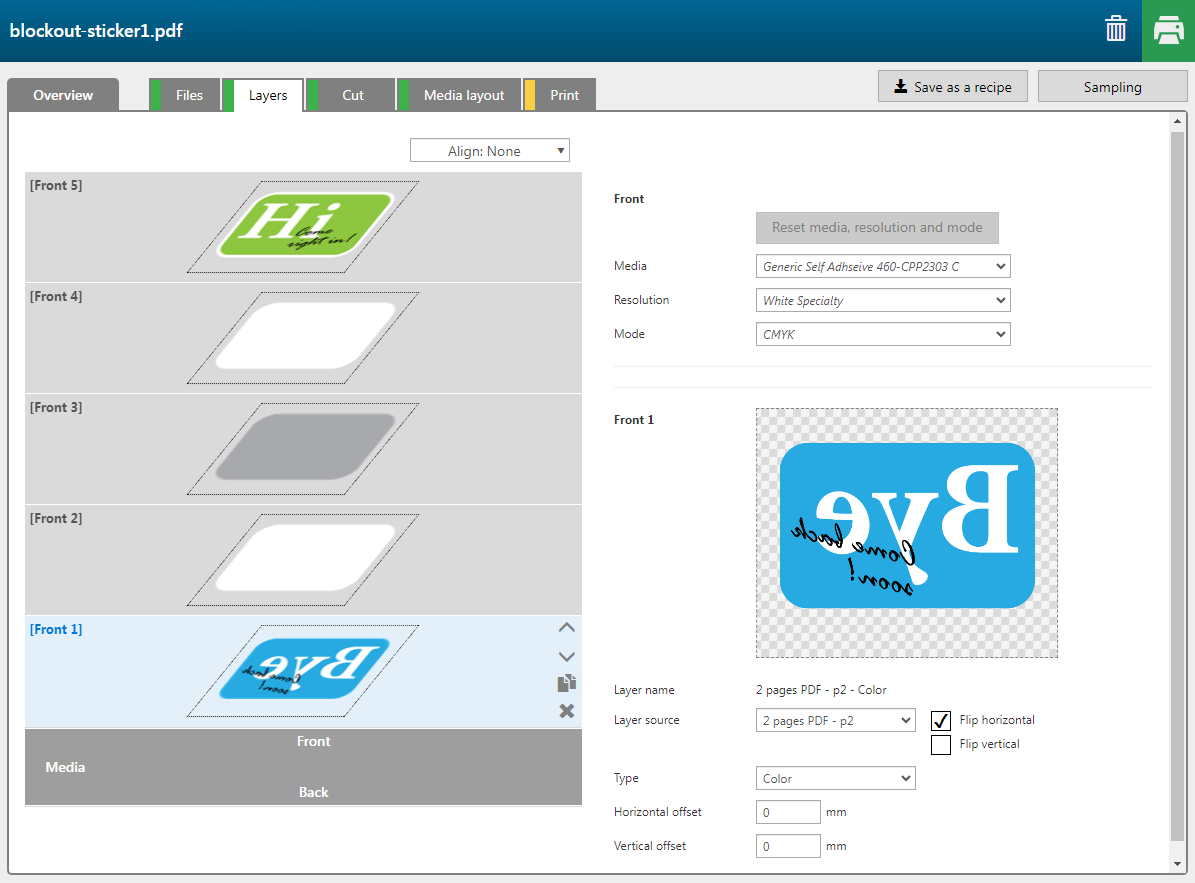
|
图层 |
[图层来源] |
[类型] |
备注 |
|---|---|---|---|
|
[正面] 5 |
2 pages PDF - p1 |
[颜色] |
图像以 CMYK 打印。 |
|
[正面] 4 |
2 pages PDF - p1 |
[图像区域蒙版] [颜色]: [白色] |
图像的完整形状以白色打印。 |
|
[正面] 3 |
2 pages PDF - p1 |
[图像区域蒙版] [颜色]: [挡光(黑色)] |
图像的完整形状以黑色打印(挡光区)。 |
|
[正面] 2 |
2 pages PDF - p1 |
[图像区域蒙版] [颜色]: [白色] |
图像的完整形状以白色打印。 |
|
[正面] 1 |
2 pages PDF - p2 |
[颜色] |
图像以 CMYK 打印。 [水平翻转] |
PDF 中的图层 Throughcut 定义为 [贯穿裁切] 路径。